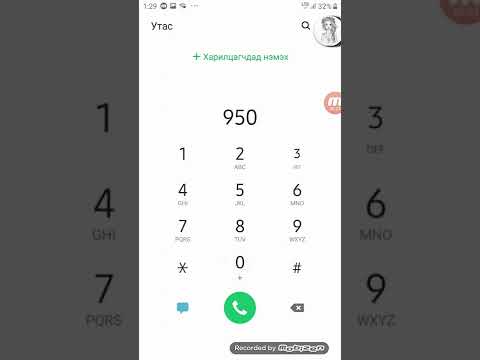Хэрэв та олон улсын аялалд явж байгаа бөгөөд Uber захиалах шаардлагатай бол таны зочилж буй улсад үйлчилгээ байгаа тохиолдолд аз таарах болно, Uber ашиглах нь гэртээ ашиглахтай адил хялбар юм. Та явахаасаа өмнө Uber -д бүртгүүлээгүй байсан ч гэсэн олон улсын утсаараа Uber програмыг суулгаж, үйлчилгээнд бүртгүүлж болно. Олон улсын аялалд Uber захиалах нарийн ширийн зүйлс, гадаад улсад байхдаа Uber-д хэрхэн бүртгүүлэх, Uber хөдөлгүүртэй газруудаар аялахад утсаа хэрхэн бэлдэх талаар олж мэдээрэй.
Алхам
3 -ийн 1 -р арга: Хэрэв та Uber данстай бол

Алхам 1. Утсаа интернетэд холбоно уу
Uber програмыг ашиглахын тулд танд Wi-Fi эсвэл үүрэн дата холболт хэрэгтэй болно. Uber таны аялж буй газарт бэлэн байгаа тохиолдолд Uber апп нь гэртээ байгаа шигээ ажиллах болно.

Алхам 2. Uber апп дээр гар утасны дугаараа шинэчилнэ үү
Хэрэв та аялж явахдаа өөр дугаар ашиглаж байгаа бол үүнийг Uber дансандаа нэмээрэй. Үгүй бол жолооч таныг олохгүй бол та түүнд мессеж, дуудлага хүлээн авах боломжгүй болно.

Алхам 3. Uber машины төрлийг сонгоно уу
Газрын зургийн доод хэсэгт байрлах гулсагчийг хүссэн Uber тээврийн хэрэгслийн төрөл рүү шилжүүлээрэй. Хот болгонд байгаа тээврийн хэрэгслийн төрөл өөр байх болно.
- Тодорхой төрлийн тээврийн хэрэгслийн үнийн тооцоог авахын тулд гулсагчийг үйлчилгээний нэрийн доор шууд дарна уу (жишээ нь, "UberX").
- Зарим хотод жолоочийн ярьж буй хэл дээр үндэслэн UberX тээврийн хэрэгслийг сонгох боломжтой. Жишээлбэл, Чикаго, Лос Анжелес хотод та Uber тээврийн хэрэгслийнхээ төрлөөр "UberESPANOL" -ийг сонгох сонголтыг олох болно.

Алхам 4. Пин авах цэгтээ зүүгээ хая
Тээврийн хэрэгслээ сонгосон бол Uber -ийг хүлээж буй газар руу зүүгээ чирнэ үү. Эсвэл та байршлынхаа хаягийг дэлгэцийн дээд хэсэгт байрлах хайлтын талбарт бичиж болно. Дууссаны дараа "Авах байршлыг тохируулах" дээр дарна уу.

Алхам 5. Очих газраа оруулаад "Хүсэлт гаргах" дээр дарна уу
Пинээ хаях эсвэл очихыг хүсч буй газрынхаа хаягийг оруулна уу. Хэрэв та жолооч хоёрын хооронд хэлний бэрхшээлтэй тулгарах магадлалтай улс оронд аялж байгаа бол тухайн газраа амаар ярих чадвардаа найдахаас илүү зорьсон газраа оруулах нь чухал юм.
- Хэрэв үсрэлтийн үнэ хүчин төгөлдөр болсон бол таны унаа унаж байгааг баталгаажуулахаас өмнө хураамжийн үнийг хүлээн авахыг танаас хүсэх болно.
- Хэрэв та утас болон/эсвэл интернетийн үйлчилгээгүйгээр аялж байгаа бол хүлээн авах байрандаа түргэн шуурхай, харагдах боломжтой байхыг анхаараарай. Таны жолооч таныг олохгүй бол тантай холбоо барих боломжгүй болно гэдгийг санаарай.
- Жолооч таны заасан газраас нэг минутын зайтай байхад апп танд мэдэгдэх болно. Та тухайн байршилд байгаа, харагдахуйц, Uber апп -д тайлбарласан машиныг идэвхтэй хайж байгаа эсэхээ шалгаарай.

Алхам 6. Унаж эхэлсний дараа аялалын сонголтоо өөрчил
Хэрэв та одоогийн аялалдаа ямар нэгэн өөрчлөлт хийх шаардлагатай бол боломжтой сонголтуудыг үзэхийн тулд програмын дэлгэц дээр дээш шударна уу.
- Тасалбарыг хуваах: Хэрэв та өөр аялагчтай хамт байгаа бөгөөд тийзээ хуваалцахыг хүсч байвал энэ сонголтыг сонгоод өөр нэг зорчигчийг аялалд оруулахын тулд зааврыг дагана уу.
- ETA илгээх: Найз эсвэл хамт ажиллагснаа ирэх цагтаа шинэчлэхийн тулд энэ сонголтыг сонгоно уу.
- Аяллын очих газрыг өөрчлөх: Энд шинэ байршил оруулаад жолоочийн дэлгэц дээр гарч ирнэ.
- Аялал цуцлах: Хэрэв та аяллаа нэн даруй дуусгах шаардлагатай бол жолоочид мэдэгдэж,/эсвэл энэ сонголтыг сонгоно уу. Машинаас буухаасаа өмнө аюулгүй газар байгаа эсэхийг шалгаарай.
- Төлбөрийн аргыг өөрчлөх: Та төлбөрийн шинэ аргыг оруулах эсвэл өөр өөр төлбөрийн хэрэгслийг сонгох боломжтой болно.

Алхам 7. Жолоочоо үнэлнэ үү
Та зорьсон газартаа очихдоо жолоочийнхоо үнэлгээг өгөхийн тулд дэлгэцэн дээрх зааврыг дагана уу.
Залуурах шаардлагагүй боловч Uber -ийн жолооч нарт бэлэн мөнгөний зөвлөгөө өгөхийг зөвшөөрдөг
3 -ийн 2 -р арга: Хэрэв танд Uber данс байхгүй бол

Алхам 1. App Store (iPhone) эсвэл Play Store (Android) дээрээс Uber програмыг суулгана уу
Найдвартай интернэт хандалт, гар утасны дугаар, төлбөрийн хүчин төгөлдөр арга хэлбэртэй бол Uber -ийн шинэ данс нээх нь хялбар байдаг.
Үүсгэсний дараа та шинэ Uber дансаа Uber үйлчилгээтэй аль ч газарт ашиглах боломжтой болно

Алхам 2. "Бүртгүүлэх" дээр дарж дансаа үүсгэнэ үү
Таны нэр, имэйл хаяг, гар утасны дугаар, нууц үгээ оруулахыг танаас хүсэх болно. Дууссаны дараа "Хадгалах" дээр дарна уу.
- Та оршин сууж буй улсдаа мессеж хүлээн авах боломжтой гар утасны дугаараа өгөх ёстой. Uber танд баталгаажуулах код мессеж илгээх бөгөөд бүртгэлийг дуусгахын тулд танд энэ текстэд хандах шаардлагатай болно.
- Хэрэв та одоогийн байршилд зөвхөн дата үйлчилгээтэй бол урьдчилсан төлбөрт хямд үнэтэй утас худалдаж авах боломжтой. Зарим хотод та оршин суух хугацаандаа гар утас түрээслэх боломжтой байдаг.
- Та мөн үүрэн холбооны операторын вэбсайт руу нэвтэрч, мессежээ онлайнаар үзэх боломжтой эсэхийг шалгаж болно. Хэрэв тийм бол ердийн гар утасны дугаараа оруулаад баталгаажуулах кодыг онлайнаар асууна уу.

Алхам 3. Төлбөрийн аргыг нэмнэ үү
Боломжит төлбөрийн аргууд нь таны одоогийн байршлаас хамаарч өөр өөр байна. Таны аялал дууссаны дараа таны тодорхойлсон төлбөрийн хэрэгслээс нийт зардлыг хасах болно.
- Зээлийн карт: Олон улсын худалдан авалт хийх боломжтой картыг ашиглахаа мартуузай. Хэрэв Uber таны картыг хүлээж авахгүй бол банктайгаа холбоо барьж Uber -д төлбөр хийх зөвшөөрөл олгохыг хүснэ үү.
- PayPal: Бүх улс оронд байдаггүй ч PayPal нь зээлийн карт авах эрхгүй хүмүүст тохиромжтой сонголт юм. Энэ сонголтыг ашиглахын тулд холбосон карт эсвэл банкны данстай PayPal данстай байх шаардлагатай.
- Android Pay эсвэл Apple Pay: Хэрэв таны Андройд дээр Android Pay програм суулгасан бол үүнийг төлбөрийн сонголт гэж үзэх болно.
- Apple Pay: Apple Pay ашигладаг iPhone хэрэглэгчид уг үйлчилгээг боломжтой төлбөрийн хэлбэрээр жагсаасан болно.
- Бэлэн мөнгө: Зарим хотуудад бэлэн мөнгөөр төлөх сонголтыг харах болно. Зөвхөн Uber -ээр аялахад хангалттай бэлэн мөнгө байгаа тохиолдолд энэ сонголтыг сонгоно уу.

Алхам 4. Баталгаажуулах кодыг оруулна уу
Энэ үед апп танд мессежээр илгээсэн баталгаажуулах дугаараа өгөхийг танаас хүсэх болно. Хэрэв та захиаг хүлээж аваагүй бол "Дахин илгээх" дээр товшоод дахин шалгана уу.

Алхам 5. Uber машины төрлийг сонгоно уу
Газрын зургийн доод хэсэгт байрлах гулсагчийг (машины дугуй дүрс) хүссэн Uber тээврийн хэрэгслийн төрөл рүү зөөнө үү. Хот болгонд байгаа тээврийн хэрэгслийн төрөл өөр байх болно.
- Uber-ийн унах сонголтуудын талаархи хамгийн сүүлийн үеийн тайлбарыг тэдний вэбсайтаас үзнэ үү.
- Тодорхой төрлийн тээврийн хэрэгслийн үнийг тооцоолохын тулд үйлчилгээний нэрний доор байрлах гулсагчийг дарна уу (жишээ нь, "UberX").
- Зарим хотуудад жолоочийн ярьж буй хэл дээр үндэслэн UberX тээврийн хэрэгслийг сонгох боломжтой болно. Жишээлбэл, Чикаго, Лос Анжелес хотод Uber машиныхаа төрлөөр "UberESPANOL" -ийг сонгох сонголтыг олох болно.

Алхам 6. Пин авах цэгтээ зүүгээ хая
Та машинаа сонгосон бол түлхүүрийн дүрс тэмдгийг одоогийн байршлаараа чирнэ үү. Эсвэл та байршлынхаа хаягийг дэлгэцийн дээд хэсэгт байрлах хайлтын талбарт бичиж болно. Дууссаны дараа "Авах байршлыг тохируулах" дээр дарна уу.
Хэрэв та утас болон/эсвэл интернетийн үйлчилгээгүйгээр аялж байгаа бол хүлээн авах байрандаа түргэн шуурхай, харагдах боломжтой байхыг анхаараарай. Таны жолооч таныг олохгүй бол тантай холбоо барих боломжгүй болно гэдгийг санаарай

Алхам 7. Очих газраа оруулна уу
Пинээ хаях эсвэл очихыг хүсч буй газрынхаа хаягийг оруулна уу. Хэрэв та жолооч хоёрын хооронд хэлний бэрхшээлтэй тулгарах магадлалтай улс оронд аялж байгаа бол өөрийн биеэр аман байдлаар харилцах чадвардаа найдахаас илүү очих газар руу орох нь онцгой ач холбогдолтой юм.

Алхам 8. Унагаа захиалахын тулд "Хүсэлт гаргах" дээр дарна уу
Жолооч таны хүсэлтийг хүлээж авбал газрын зураг жолоочийн одоогийн байршлыг харуулна. Та мөн жолоочийн нэр, тээврийн хэрэгслийн төрөл, улсын дугаарыг харах болно. Энэ нь таныг зөв машинд суух боломжийг олгодог.
- Хэрэв огцом үнэ (одоогийн эрэлтэд үндэслэсэн үнийн хөөрөгдсөн үнэ) хүчин төгөлдөр болсон бол таны унаа унаж байгааг баталгаажуулахаас өмнө хураамжийн үнийг зөвшөөрөхийг танаас хүсэх болно.
- Жолооч таны заасан газраас нэг минутын зайтай байхад апп танд мэдэгдэх болно. Та тухайн байршилд байгаа, харагдахуйц, Uber апп -д тайлбарласан машиныг идэвхтэй хайж байгаа эсэхээ шалгаарай.

Алхам 9. Унаж эхэлмэгц нэмэлт функцэд нэвтрэх
Та зорьсон газар руугаа явж байхдаа аялалдаа өөрчлөлт оруулах эрхтэй болно. Хэрэв хүсвэл сонголтыг сонгохын тулд програмын дэлгэц дээр дээш шударна уу:
- Тасалбарыг хуваах: Хэрэв та өөр аялагчтай хамт байгаа бөгөөд тийзээ хуваалцахыг хүсч байвал энэ сонголтыг сонгоод өөр нэг зорчигчийг аялалд оруулахын тулд зааврыг дагана уу.
- ETA илгээх: Энэ сонголтыг сонгож, ирэх хугацааг тооцоолсон линк бүхий мессеж илгээнэ үү. Та харилцагчаа сонгох эсвэл гар утасны дугаараа оруулах боломжтой болно.
- Аялалын чиглэлийг өөрчлөх: Энд шинэ хаяг эсвэл байршлыг оруулаад жолоочийн дэлгэц дээр гарч ирнэ.
- Аялал цуцлах: Хэрэв та аяллаа нэн даруй дуусгах шаардлагатай бол жолоочид мэдэгдэж,/эсвэл энэ сонголтыг сонгоно уу. Машинаас буухаасаа өмнө аюулгүй газар байгаа эсэхийг шалгаарай.
- Төлбөрийн аргыг өөрчлөх: Та төлбөрийн шинэ аргыг оруулах эсвэл өөр өөр төлбөрийн хэрэгслийг сонгох боломжтой болно.

Алхам 10. Зорьсон газартаа очихдоо бүх эд зүйлсээ авч байгаа эсэхийг шалгаарай
Шал, суудал, халаасаа шалгаарай.

Алхам 11. Жолоочоо үнэлээрэй
Та зорьсон газартаа очихдоо жолоочийнхоо үнэлгээг өгөхийн тулд дэлгэцэн дээрх зааврыг дагана уу.
3 -р аргын 3: Хэрэв та урьдчилан төлөвлөж байгаа бол

Алхам 1. Таны зочилж буй хотод Uber байгаа эсэхийг шалгаарай
Uber үйлчилгээтэй хотуудын хамгийн сүүлийн үеийн жагсаалтыг https://www.uber.com/cities/ хаягаар байрлуулсан болно.

Алхам 2. Олон улсын худалдан авалтын талаар зээлийн картын компанитайгаа холбоо бариарай
Хэрэв та Uber -ийг ашиглахаар төлөвлөж буй улс руу аялах гэж байгаа бол тухайн улсад ажилладаг төлбөрийн хэрэгсэл байгаа эсэхийг шалгаарай. Зээлийн карт бол Uber -ийг төлөх түгээмэл арга бөгөөд олон зээлийн картын компаниуд гадаадад ямар ч асуудалгүй болно. Гэсэн хэдий ч зарим карт нь олон улсын худалдан авалт хийхээс сэргийлж болох бөгөөд энэ нь Uber -ийг ашиглахад саад болж болзошгүй юм.
- Хэрэв та АНУ эсвэл Канадад амьдардаг бөгөөд T-Mobile, AT&T, Bell and Rodgers-ээр дамжуулан үүрэн холбооны үйлчилгээтэй бол таны утас GSM сүлжээнд нийцдэг. Хэрэв та итгэлгүй байгаа бол бусад үйлчилгээ үзүүлэгчид GSM ашигладаг оператортой болно.
- Зарим CDMA үйлчилгээ үзүүлэгчид (Sprint, Verizon гэх мэт) нь CDMA эсвэл GSM сүлжээнд ашиглах боломжтой "дэлхийн утаснууд" -тай байдаг.
- Хэрэв таны утас GSM-тэй нийцэхгүй байгаа бол Wi-Fi сүлжээнд холбогдсон үедээ Uber програмыг ашиглаж болно. Wi-Fi сүлжээ үргэлж бэлэн байдаггүй тул үүнд найдах нь аюултай байж магадгүй юм.

Алхам 3. Утасныхаа түгжээг тайлна уу
Хэрэв та түгжээгүй GSM утастай бол тухайн улсад ашиглах SIM карт худалдаж авснаар орон нутгийн утасны дугаарыг аваарай. Үүнийг хийснээр роумингын зардал хэмнэгдээд зогсохгүй Uber -ийн жолооч таныг олохгүй бол залгах боломжтой болно.
- Хэдэн долоо хоногийн өмнө (боломжтой бол) оператор компанийнхаа харилцагчийн үйлчилгээний утасны дугаар руу залгаж, таны утас түгжигдсэн эсэхийг асууна уу. Хэрэв тийм ч сайн биш бол!
- Хэрэв утас түгжигдсэн бол олон улсын аялалд гарахын тулд харилцагчийн үйлчилгээний төлөөлөгч болно.
- Агент танд олон улсын роуминг төлөвлөгөөг санал болгож болно. Эдгээр төлөвлөгөө нь таны аялж буй компанид орон нутгийн утасны дугаартай байдаггүй бөгөөд дуудлага хийх, мессеж бичих, өгөгдөл төлөхөөс хамаагүй их мөнгө зарцуулдаг. Хэрэв та олон улсын төлөвлөгөө танд тохирсон гэж шийдсэн бол Uber програмыг ашиглан захиалгаа өгөх боломжтой хэвээр байх ёстой.

Алхам 4. SIM карт худалдаж аваад төлөвлөгөөгөө сонгоно уу
Хэрэв та тус улсад сар хүрэхгүй хугацаагаар үлдэх юм бол SIM карт, урьдчилсан төлбөрт дуудлага, SMS, дата зээлийн төлбөрийг 15-40 доллараас хэтрүүлэхгүй байх болно.
- Хэрэв та зорьсон газартаа хүрч очсон бол гар утас, цахилгаан бараа, их дэлгүүрт очиж сонголтоо үзээрэй. Ихэнх дэлгүүрүүд таны шинэ SIM картыг газар дээр нь идэвхжүүлэх болно.
- Та SIM картыг онлайнаар урьдчилан худалдаж авах боломжтой. Энэ нь худалдан авалт хийхээсээ өмнө судалгаа хийх боломжийг танд олгоно. LycaMobile, Lebara зэрэг олон улсын алдартай SIM үйлчилгээ үзүүлэгчид SIM карт худалдаж авах, онлайнаар идэвхжүүлэх боломжийг олгодог.

Алхам 5. Uber програмыг утсан дээрээ урьдчилан татаж аваад суулгаарай
Хэрэв та хараахан хийгээгүй байгаа бол явахаасаа өмнө Uber -ийг App Store (iPhone) эсвэл Play Store (Android) дээрээс суулгаад Uber rider дансаа үүсгэнэ үү. Энэ нь танд танил орчинд байхдаа програмын функцийг туршиж үзэх боломжийг танд олгоно.
Залуурах шаардлагагүй боловч Uber -ийн жолооч нарт бэлэн мөнгөний зөвлөгөө өгөхийг зөвшөөрдөг
Зөвлөмж
- Гадаадад аялахдаа зээлийн картын компани болон/эсвэл банкинд мэдэгдээрэй. Үгүй бол таны олон улсын худалдан авалт (таны Uber унадаг онгоцыг оролцуулаад) хуурамч гэж тэмдэглэгдэж магадгүй юм.
- Таны яаралтай тусламжийн утасны дугаар (жишээлбэл, АНУ дахь 911) таны очих газарт ажиллахгүй байж магадгүй юм. Олон улсын яаралтай тусламжийн дугааруудын жагсаалтыг АНУ -ын Төрийн департаментын энэхүү баримт бичгээс үзнэ үү.